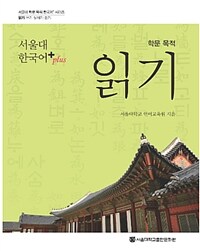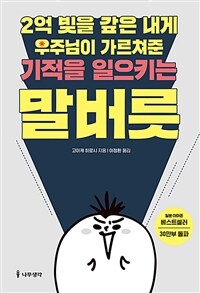컨텐츠상세보기
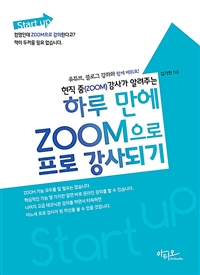
- 평점평점점평가없음
- 저자김가현 (지은이)
- 출판사아티오
- 출판일2020-10-30
- 등록일2020-12-09
- 파일포맷pdf
- 파일크기23 M
- 지원기기
PCPHONETABLET 프로그램 수동설치전자책 프로그램 수동설치 안내
아이폰, 아이패드, 안드로이드, 태블릿, PC
책소개
ZOOM은 원격 온라인 강의나 화상 회의에 가장 많이 사용하는 프로그램으로, 특히 코로나로 인해 이제는 필수적인 프로그램으로까지 인식된 상태입니다.
그러나 초보 분들은 이것저것 ZOOM의 모든 기능을 담아 놓은 두꺼운 책을 구입한 후 어려움을 겪는 경우를 많이 보았습니다. 사실 ZOOM의 기본적인 기능 몇 가지만 알면 누구나 온라인 강의가 가능합니다. 그래서 이 책에서는 그대로 따라하기만 하면 ZOOM의 기본적인 기능을 마스터하여 바로 온라인 강의를 할 수 있도록 핵심적인 내용 위주로 구성하였습니다.
나머지 고급 기능들은 강의를 하면서 그때그때 터득하면 되며, 이를 위해 저자 유튜브와 블로그에 다양한 팁들을 별도로 제공합니다.
특징
코로나 2.5단계를 겪은 대한민국은 그야말로 비상입니다. 아이들은 유치원, 학교, 학원 등에 갈 수 없는 환경이고 모든 수업이 비대면으로 이루어지고 있습니다. 특히 강사들은 수강생을 모집하여 오프라인에서 강의할 기회가 확연히 줄어들었습니다. 이런 상황에서 오프라인 강의만 고집할 순 없습니다. “컴맹인데 어떡하지? 이렇게까지 해야 하나?” 하며 차일피일 온라인 강의를 미루던 분들도 지금 Zoom 사용법을 배우고 있습니다.
코로나로 가장 큰 혜택을 받은 것이 바로 온라인 화상 회의 시스템 Zoom입니다. 온라인 강의에 최적화된 Zoom 시스템은 다른 화상 회의 시스템보다 빠르게 퍼지고 있습니다. 내가 나이가 많아서 혹은 컴퓨터를 잘 다루지 못한다고 해서 피하기만 해서는 Digital Divide(정보격차)를 겪을 수밖에 없습니다.
이 책에서는 100회가 넘는 Zoom 강의와 수많은 강사에게 Zoom 사용법을 교육하면서 얻은 필자의 다양한 노하우가 제공됩니다.
이 책 한 권이면 온라인 강의의 두려움을 떨치고 프로 강사가 될 수 있을 것입니다.
저자소개
숙명여자대학교 문화관광학과 졸업 후 오프라인에서 유아영어를 잠시 가르치다가 온라인 강의 시장의 잠재력에 매력을 느껴 본격적으로 뛰어들어 오프라인 강의만큼 전달력 있는 강의로 만들기 위해 열심히 정진 중이다.온라인 강의의 최대 장점인 재택 근무하는 디지털 노마드 엄마이면서 현재 다꿈스쿨 다줌(zoom)에서 매주 2회 ZOOM 강의를 지원하며 학원 및 기관 그리고 개인 강사분들에게 다양한 Zoom 사용법 강의를 그룹 또는 1대1로 진행하고 있다.
저자와 소통할 수 있는 채널
- 블로그 : https://blog.naver.com/kimtknh
- 인스타그램 : https://instagram.com/gahyun.me_in
- 유튜브 : 줌타강사 https://www.youtube.com/channel/UCDsEHnkkDdvDhm72b6aHm-g
라이프다이어트라이트 https://youtube.com/c/라이프다이어트라이트lifedietlight
목차
Step 1: Zoom 준비하기
1. Zoom이 뭐예요?
2. 왜 Zoom이 대세인가?
3. Zoom강의를 위한 준비물
Power Upgrade 웹캠, 마이크 구매 시 확인 할 사항
4. 해본 사람들만 아는 Zoom 강사 필수 체크 요소
Step 2: Zoom 강의 준비하기
1. Zoom이 처음이에요.
2. Zoom 가격 및 결제하기
Power Upgrade 결제할 때 주의사항
3. 로그인 하여 프로필 변경하기
4. 새 회의 예약하기
Power Upgrade 빠르게 회의예약 및 설정 보기
4. 회의 설정 변경하기
6. 수강생에게 강의 초대하기
Step 3: Zoom 강의 시작하기
1. 회의 시작 화면
2. 음소거
3. 비디오
4. 화면 공유하기
5. 가상 배경 바꾸기
Power Upgrade 가상 배경 이미지 추가하기
6. 비디오 필터 적용하기
7. 채팅창 이용하기
8. 주석 작성 이용하기
9. 기록(녹화)하기
10. 참가자(수강생) 관리
11. 소회의실 만들기
12. 반응 이용하기
13. 라이브 스트리밍 해보기
14. 보안
15. 회의 끝내기
Step 4: 스마트폰으로 Zoom 참여하기
1. 강의 참여하기
2. 채팅하기
3. 이름 바꾸기
4. 주석 작성하기
5. 스마트폰을 웹캠으로 사용하기(DroidCam 이용)
6. 스마트폰(삼성)을 Zoom에서 보여주기
Step 5: Zoom 강의 실전 정복하기
1. 참여형 강의(소통 강의)로 바꾸는 Zoom 실전 팁 5가지
2. 강의 종류에 따른 Zoom 스킬
3. 많이 묻는 질문(Q&A)
맺음말
1. 온라인 강의의 장점과 활용법
2. 온라인 강의로 강사 되자! 나도 오늘부터 Zoom 강사다
부록 1 안내 메일 보내기
부록 2 수업 전 안내사항 PPT